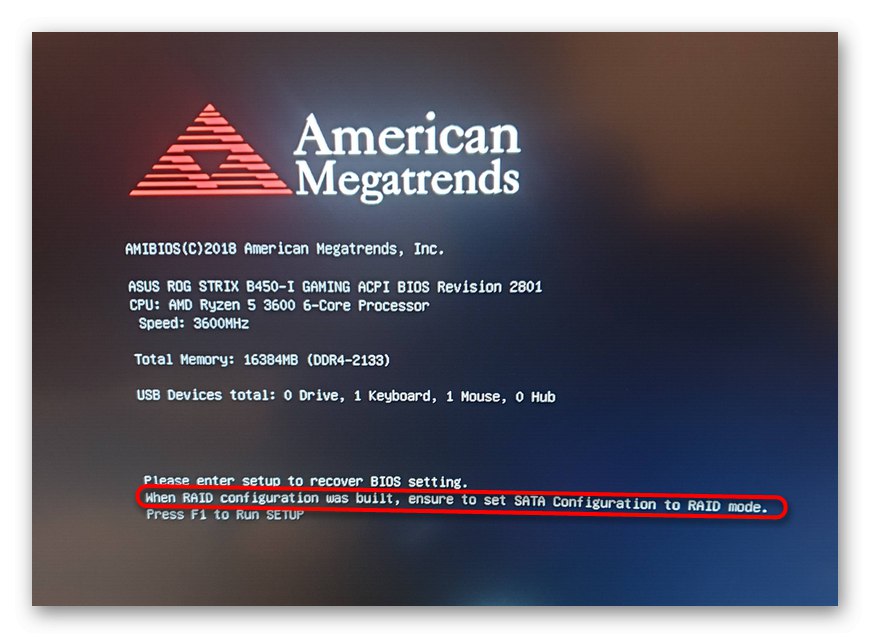تحديد الخطأ عند ظهور American Megatrends
يمكن أن تظهر شاشة التوقف من American Megatrends (وهي الشركة المصنعة لنظام BIOS الذي تستخدمه شركات اللوحات الأم) أثناء مجموعة متنوعة من مشكلات الكمبيوتر. يأتون في كل من البرامج والأجهزة. لفهم نوع الخطأ الذي يبلغ عنه جهاز الكمبيوتر ، انظر إلى الأسطر الأخيرة الموجودة قبل التوصية بالضغط على مفتاح (على سبيل المثال ، قبل اضغط F2 للاستئناف). ومع ذلك ، إذا كان الفشل خطيرًا ، فلن يكون هناك عرض لمواصلة تمهيد النظام ، وسيكون السطر الذي يحتوي على الخطأ هو الأخير.
بعد اتخاذ قرار بشأن نص الخطأ ، يجب أن تبدأ في البحث عن حل. اعتمادًا على طبيعة المشكلة ، ستختلف الحلول. بعد ذلك ، سننظر في الأسباب الرئيسية التي تجعلك ترى النافذة مع تشخيصات POST (وهذا ما يسمى النص المعروض).
هناك احتمال أنك ستحتاج إلى إدخال BIOS. إذا لم تذكر الشاشة كيفية الدخول إليها (كقاعدة عامة ، فهذا نقش اضغط F1 لتشغيل SETUP أو مفتاح آخر بدلاً من ذلك F1) ، ولا تعرف أي مفتاح مسؤول عن هذا في ظل الظروف العادية ، نوصيك بالتعرف على المواد الخاصة بنا حول هذا الموضوع. يرجى ملاحظة أنه لإدخال BIOS ، قد تحتاج إلى إعادة تشغيل الكمبيوتر أولاً ، ثم النقر فوق F1 (أو F2) وعلى الفور المفتاح المسؤول عن الدخول.
المزيد من التفاصيل:
كيفية الدخول إلى BIOS على الكمبيوتر
أدخل BIOS على جهاز كمبيوتر محمول ASUS / لينوفو / سامسونج / سوني فايو / ايسر / HP
شاشة فارغة مع American Megatrends
عندما لا ترى شيئًا على الإطلاق ، بصرف النظر عن النقش حول اسم الشركة المصنعة لـ BIOS ، فانتقل إلى BIOS وابحث عن الخيار هناك شعار كامل الشاشة (يوجد عادةً في UEFI BIOS مع وجود إصدار روسي ، باللغة الإنجليزية اسمه "كامل شاشة عرض الشعار"). ضعها في حالة "مضمن" ("ممكّن").
يتم عرض American Megatrends لفترة طويلة ، ثم يتم تشغيل الكمبيوتر
في بعض الأحيان لا يلاحظ المستخدم أي أخطاء على الإطلاق: فهذا يعني أنه في هذه اللحظة يتم إجراء تشخيصات POST ، لكن بعض الأجهزة المتصلة تبطئها. قد لا يعمل بشكل صحيح ، أو قد تكون هناك مشكلة في الإدخال المتصل به. لهذا السبب ، لا يمكن تخطي النافذة التي تحتوي على النص وعليك الانتظار من عدة ثوانٍ إلى عدة دقائق حتى يبدأ الكمبيوتر في التحميل.
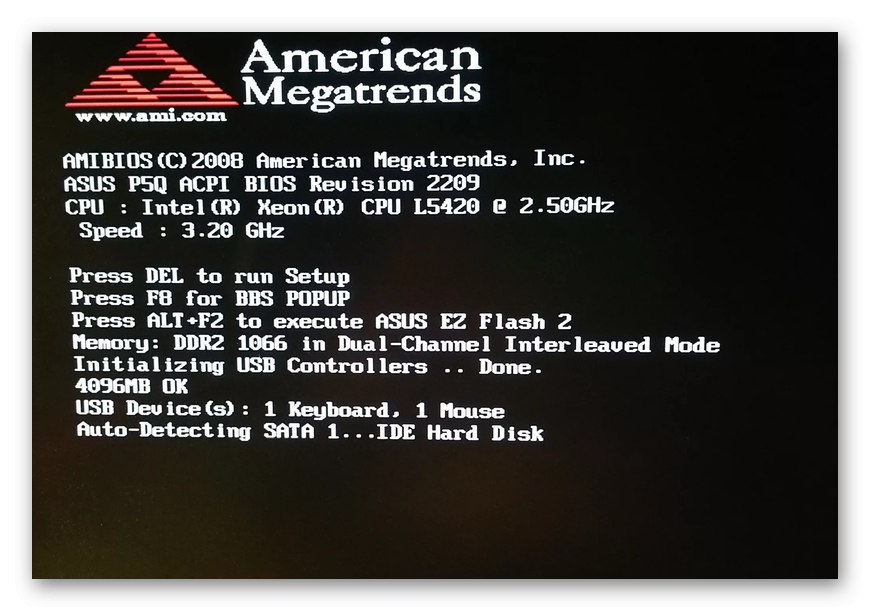
افصل تمامًا كل ما هو متصل بالكمبيوتر وليس من المهم تشغيله: الماوس ولوحة المفاتيح والأجهزة الطرفية (الطابعة والماسح الضوئي وما إلى ذلك) ومحاور USB المختلفة. قد تحتاج إلى فصل محرك الأقراص المضغوطة أو قارئ البطاقات أو حتى محرك الأقراص المرنة ، إذا كان لا يزال في الكمبيوتر. إذا لم تكن الأجهزة المدرجة الأخيرة خارجية ، ولكنها مدمجة في وحدة النظام ، فقم بإيقاف تشغيل الكمبيوتر ، وافتح الغطاء عن طريق فك البراغي أو تحريكه إلى الجانب ، وابحث عن الكبل المؤدي من الجهاز إلى اللوحة الأم. قم بتعطيله ثم قم بتشغيل الكمبيوتر.
في التمهيد العادي مع الحد الأدنى من عدد الأجهزة ، واحدًا تلو الآخر ، أعد توصيل جميع الأجهزة التي تم فصلها وقم بتشغيل الكمبيوتر مرارًا وتكرارًا لتحديد الجاني. بعد العثور على الجهاز الذي يمثل مشكلة ، حاول أولاً توصيله بنفس المنفذ الآخر: هناك احتمال أن يكون الجهاز الحالي قد كسر ، على سبيل المثال ، تحدث دائرة كهربائية قصيرة هناك. وإذا لم يساعد ذلك ، فيجب البحث عن المشكلة داخل الجهاز. على سبيل المثال ، قد يكون لديه سلك تالف من الداخل ، أو ببساطة انكسر.
توقف التنزيل في American Megatrends
عندما لا يتم إجراء التنزيل خارج شاشة AMI ، وكذلك عند الضغط على المفتاح المحدد (في بعض المواقف ، لا يوجد اقتراح لمواصلة التنزيل على الإطلاق) ، فمن المرجح أن تكون هناك مشكلات خطيرة في المكونات. يرتبط الاحتمال الأكبر بتشغيل اللوحة الأم ، ولكن من الممكن أيضًا حدوث مشاكل مع المكونات الأخرى. لمزيد من المعلومات حول تحديد جهاز لا يعمل في جهاز كمبيوتر ، راجع الخيار 3 مقالتنا المنفصلة على الرابط أدناه.
المزيد من التفاصيل: ماذا تفعل إذا لم يتم تشغيل جهاز الكمبيوتر الخاص بك بعد انقطاع التيار الكهربائي
أخطاء المعالج
نتيجة لأي إجراءات من جانب المستخدم ، وكذلك بسبب مشاكل المعالج ، قد يتوقف الكمبيوتر عن التحميل ، وغالبًا ما يكون هذا بسبب تبريد المكون. المبرد ، على الرغم من عدم تضمينه في قوائم المكونات الأساسية للكمبيوتر الشخصي ، يضمن في الواقع عمل وحدة المعالجة المركزية دون درجات حرارة قصوى. ستشير تشخيصات بدء التشغيل إلى حدوث فشل بإحدى الرسائل التالية: "خطأ تجاوز درجة حرارة وحدة المعالجة المركزية!", "مشكلة في مروحة المعالج!", "تم اكتشاف خطأ في سرعة مروحة وحدة المعالجة المركزية", "خطأ تحميل Intel CPU uCode"... ارجع إلى إحدى المواد أدناه ، لتخبرنا بكيفية إصلاح هذا الخطأ أو ذاك.
المزيد من التفاصيل:
تصحيح الخطأ "CPU Over Temperature Error"
تصحيح الخطأ "خطأ مروحة وحدة المعالجة المركزية" عند تمهيد الكمبيوتر
التخلص من خطأ "خطأ تحميل Intel CPU uCode"
في بعض الأحيان يكون الحل غير نمطي ، وعادة ما يكون نص الخطأ شاملاً. على سبيل المثال ، في لقطة الشاشة أدناه ، يمكنك أن ترى أن الفشل حدث بسبب حقيقة أن المستخدم قام بتعيين ترددات و / أو جهد عالي جدًا ، مما أدى إلى زيادة سرعة المعالج من خلال BIOS. الحل هو إعادة تعيين جميع إعدادات BIOS أو تغيير القيم إلى القيم المدعومة تحديدًا من قبل المسؤولين عن رفع تردد التشغيل.
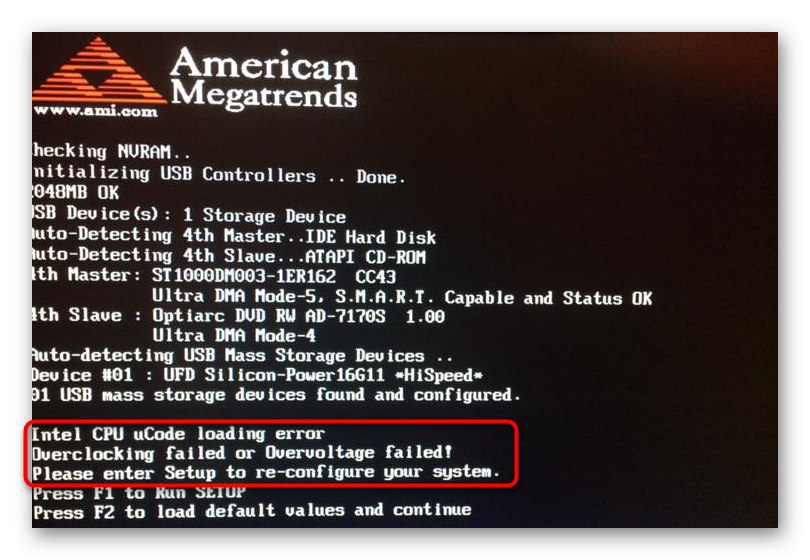
عندما تتلقى خطأ "تم إدخال وحدة المعالجة المركزية الجديدة في نظامك!" بالنسبة للمستخدم ، هناك عدد من التوصيات المشابهة لتلك الواردة في المقالات أعلاه:
- أعد فحص توصيل جميع المكونات.
- إعادة تعيين إعدادات BIOS إلى إعدادات المصنع الافتراضية.
المزيد من التفاصيل: إعادة ضبط إعدادات BIOS
- استبدال البطارية على اللوحة الأم.
المزيد من التفاصيل: استبدال البطارية على اللوحة الأم
- تحقق من تركيب وصلة المرور بشكل صحيح على اللوحة الأم.
- تحديث إصدار BIOS.
المزيد من التفاصيل: تحديث BIOS على جهاز الكمبيوتر
- تعطيل إعلام الخطأ عن طريق ترجمة الخيار "انتظر" F1 "إذا كان الخطأ" في BIOS للدولة "معاق".
- فحص أرجل المعالج - إذا انثني أحدهما على الأقل أو اختفى تمامًا ، فمن المرجح أن هذا هو سبب الخطأ. يمكنك فردها يدويًا برفق وإعادتها إلى مكانها عن طريق اللحام أو الاتصال بمركز الخدمة.
- التحقق من حالة اللوحة الأم - كقاعدة عامة ، يشير الخطأ إلى وجود مشكلة في الدائرة المصغرة الخاصة بها. لا يمكن تأكيد ذلك أو دحضه إلا عن طريق اختبار تشغيل الكمبيوتر بلوحة أم أخرى أو إرساله إلى مركز خدمة للتشخيص. نظرًا لأن هذا يمكن أن يحدث أيضًا مع اللوحات الأم الجديدة ، فمن الأفضل إعادتها تحت الضمان إلى المتجر الذي تم الشراء منه.
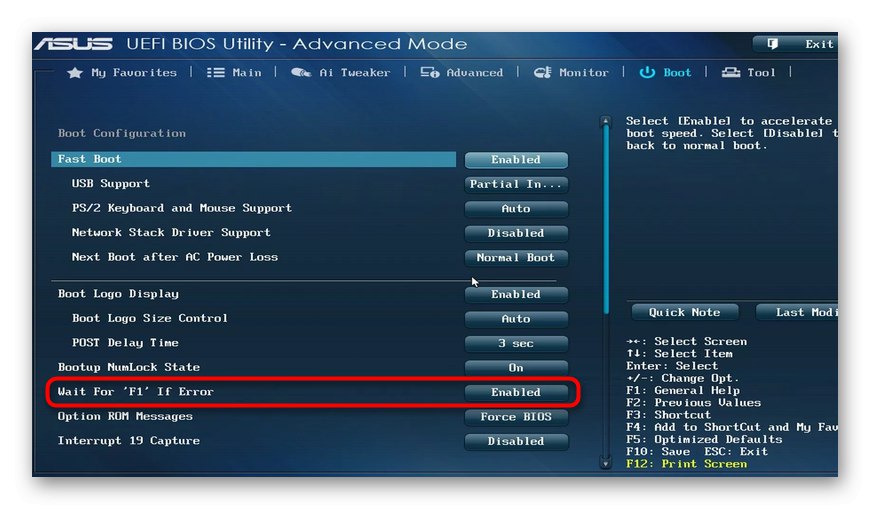
أخطاء CMOS
تخزن ذاكرة CMOS الموجودة على اللوحة الأم إعدادات BIOS ، وعندما يحدث خطأ لسبب أو لآخر ، قد لا يتم تمهيد الكمبيوتر أو تشغيله دون مشاكل عند الضغط عليه. F1/F2، والاستمرار في إعلام المستخدم في كل مرة يتم فيها تشغيله. نص الخطأ كما يلي: "الرجاء إدخال برنامج الإعداد لاستعادة إعداد BIOS" + في بعض الأحيان هناك خط "لم يتم تعيين تاريخ / وقت CMOS", "إعدادات المكمل خطأ" (ربما + "لم يتم تعيين تاريخ / وقت CMOS"), "اختبار CMOS تالف", "بطارية CMOS منخفضة"... في مقالتنا المنفصلة ، تم بالفعل وصف ما يجب القيام به في كل هذه الحالات.
المزيد من التفاصيل: التخلص من خطأ "خطأ المجموع الاختباري لـ CMOS - تحميل الافتراضيات" عند تمهيد الكمبيوتر
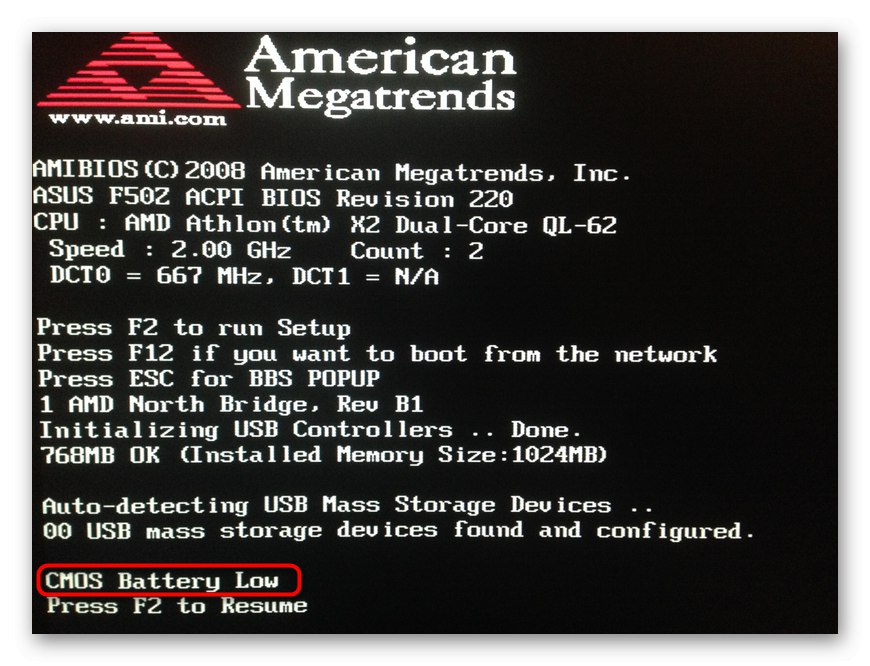
في بعض الأحيان يتلقى المستخدم عدة أخطاء في وقت واحد ، من بينها ، على سبيل المثال ، "الرجاء إدخال برنامج الإعداد لاستعادة إعداد BIOS" و "تم اكتشاف جهاز USB فوق الحالة الحالية"... إذا لم يتم حل الفشل باتباع الارتباط أعلاه ، فراجع قسم أخطاء USB في هذه المقالة للحصول على مزيد من التفاصيل حول الخطأ الثاني.
أخطاء القرص الصلب
إذا فشل القرص الصلب ، فلن يتمكن الكمبيوتر من تجاوز شاشة تشخيص POST لأنه لن يكون لديه أي شيء لتشغيل نظام التشغيل. ستكون الرسالة كما يلي: "خطأ القرص الثابت".
هناك عدة خيارات لما يجب القيام به:
- قم بإيقاف تشغيل الكمبيوتر وإزالة غطاء وحدة النظام وتحقق من توصيل محرك الأقراص الثابتة باللوحة الأم ومصدر الطاقة. قم بتوصيله بموصل SATA مختلف ، باستخدام كبل SATA مختلف إن أمكن. في كثير من الأحيان ، بسبب الاهتزازات الخارجية أو ببساطة بمرور الوقت ، يمكن أن يفك اتصال الكبل ، بسبب عدم التعرف على محرك الأقراص الثابتة بشكل صحيح بواسطة الكمبيوتر. أو قد يتلف السلك ، حتى لو بدا متينًا من الخارج.
- قم بتغيير ترتيب التمهيد في BIOS عن طريق تثبيت محرك نظام التشغيل أولاً.
- تحقق من وضع اتصال SATA في BIOS - من المحتمل أنه بعد إعادة ضبط إعداداته ، تغير الاتصال إلى IDE قديم ، حيث لن يكون من الممكن تشغيل نظام التشغيل المثبت على محرك الأقراص الثابتة باستخدام اتصال AHCI.
- تحقق مما إذا كان محرك الأقراص الثابتة مرئيًا في BIOS. يشير غيابه عادةً إلى صعوبات الاتصال أو فشل القرص.

وصفنا تنفيذ كل من التوصيات الثلاث الأخيرة بالتفصيل في دليلنا المنفصل (انظر. السبب 5).
المزيد من التفاصيل: لماذا لا يرى الكمبيوتر القرص الصلب
المشاركات القرص الصلب S.M.A.R.T. سيئة ، النسخ الاحتياطي والاستبدال " أو القرص الصلب S.M.A.R.T. فشل الأمر " غالبًا ما تشير شاشة American Megatrends إلى وجود مشكلة صحية خطيرة في محرك الأقراص.
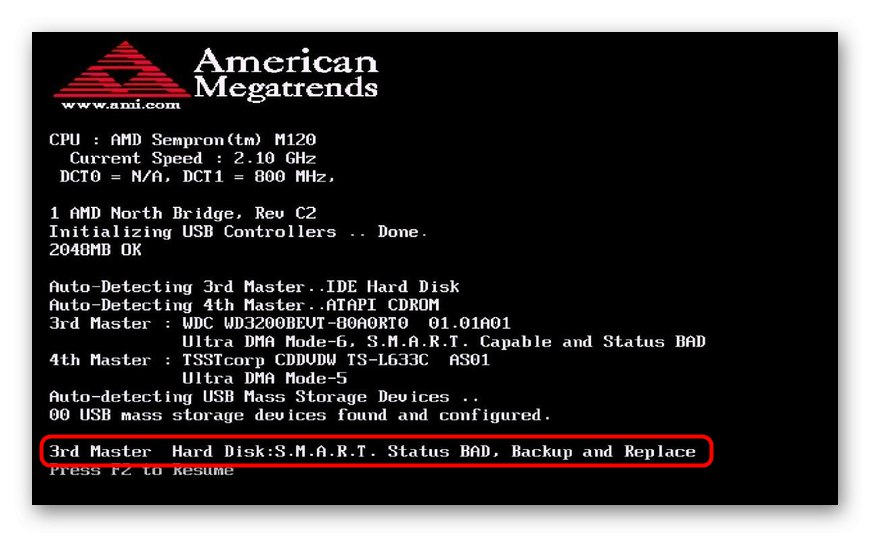
تراقب تقنية S.M.A.R.T. حالة القرص الصلب ، وبمجرد أن تنحرف إحدى المعلمات المهمة عن القيمة المحددة ، يقوم النظام بإعلام المستخدم بها. دائمًا تقريبًا ، تعني الحالة السيئة لمحرك الأقراص الثابتة وجود قطاعات تالفة ، يتضح أن عددها يمثل أهمية كبيرة لتشغيل الجهاز. للأسف ، عندما تتلقى مثل هذا الخطأ ، في معظم الحالات ، يبقى فقط الذهاب لشراء محرك أقراص ثابت جديد ، إذا أمكن نقل البيانات المهمة من محرك الأقراص القديم إلى محرك الأقراص العامل.
اقرأ أيضا:
كبار مصنعي القرص الصلب
اختيار SSD لجهاز الكمبيوتر الخاص بك
SSD أو HDD: اختيار أفضل محرك للكمبيوتر الشخصي والكمبيوتر المحمول
ومع ذلك ، يمكنك التمهيد من محرك أقراص ثابت به مشكلات عن طريق تعطيل خيار BIOS للتحقق من حالته. يرجى ملاحظة أن هذا لن يحل الموقف ، ولكن فقط إخفاء الإشعار الخاص به! لا ينصح باستخدام محرك أقراص تالف ، لأنه إذا تعطل تمامًا ، فسيكون من الصعب جدًا استخراج البيانات منه. إذا كنت لا تزال على علم بالإجراءات ، فانتقل إلى BIOS ، وابحث عن الخيار هناك بالاسم "المراقبة الذكية", "فحص حالة SMART", HDD S.M.A.R.T. الإمكانية " أو "الاختبار الذاتي SMART" وتعطيله باختيار القيمة "معاق"... اعتمادًا على إصدار BIOS ، قد تكون هذه المعلمة موجودة في علامة التبويب "المتقدمة"، في القسم الفرعي "تكوين SATA"و في "الأساسية" (في الحالة الثانية ، ستحتاج أولاً إلى تحديد محرك الأقراص الثابتة في علامة التبويب هذه ، وبالتالي الانتقال إلى إعداداته ، والعثور على الخيار بالفعل).
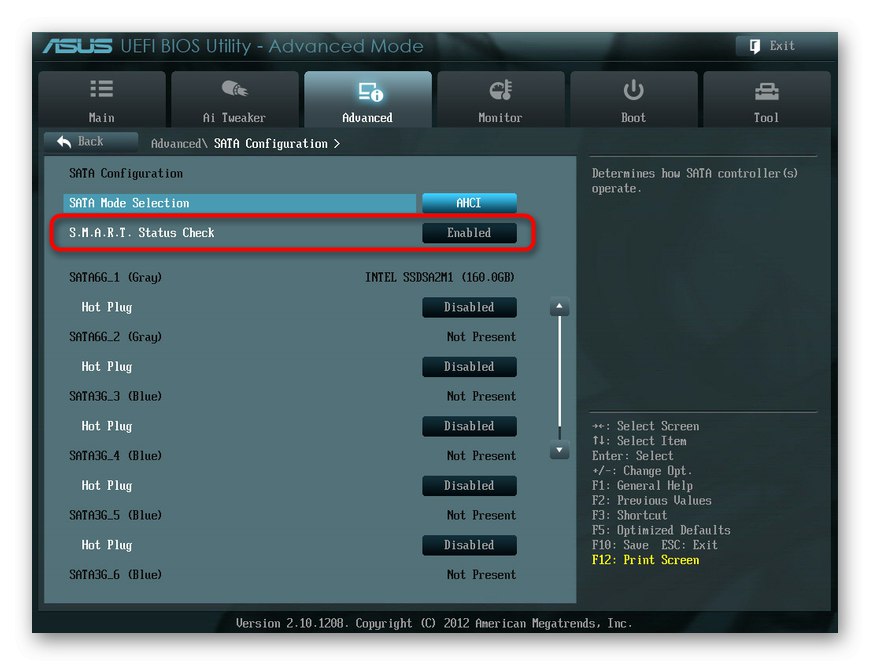
اقرأ أيضا: طرق توصيل القرص الصلب الثاني بجهاز الكمبيوتر
أخطاء USB
عند تشغيل الكمبيوتر ، قد يتلقى المستخدم رسالة "تم اكتشاف جهاز USB فوق الحالة الحالية"غالبًا ما يتبعه إغلاق تلقائي لجهاز الكمبيوتر بعد 15 ثانية. يحدث هذا بسبب الاستخدام غير السليم لأي جهاز USB ، لذا فإن التوصيات الخاصة بإزالة الخطأ هي نفسها تمامًا كما في قسم هذه المقالة بعنوان "American Megatrends يتم عرضه لفترة طويلة ، ثم يتم تشغيل الكمبيوتر" - فصل جميع الأجهزة غير الضرورية والعثور على الجاني ...
بالإضافة إلى ذلك ، هناك حالات يتم فيها إغلاق اللوحة الأمامية لوحدة النظام ذات مخرجات USB. بعد فتح غطاء وحدة النظام ، ابحث عن السلك الذي يصل USB على اللوحة الأمامية باللوحة الأم وافصله. قم بتشغيل جهاز الكمبيوتر الخاص بك وتحقق مما إذا كان يعمل. إذا كان الأمر كذلك ، فهذا يعني أنه كان هناك بالفعل دائرة قصر في أحد المنافذ التي لم تسمح للكمبيوتر بالتشغيل بشكل طبيعي. يمكن للمستخدمين الأكثر خبرة فحص المنفذ التالف وإذا كانت جهات الاتصال الخاصة به ، على سبيل المثال ، منحنية ، قم بتصويبها بشيء رفيع وقوي ، مثل الإبرة.
المزيد من التفاصيل: توصيل اللوحة الأمامية باللوحة الأم

حالة مماثلة مع الإخطار "لم يتم اكتشاف لوحة مفاتيح!"، والتي يمكن أن تكمل السابقة. هنا تضيق دائرة الأجهزة التي تعمل بشكل غير صحيح إلى واحدة ، ويجب عليك التحقق من جهات الاتصال والسلك على لوحة المفاتيح نفسها ومنفذ USB المتصل به. حاول تشغيل الكمبيوتر بدون لوحة المفاتيح ، وتوصيله بموصل مختلف - حتى يتضح ما لا يعمل بالضبط.
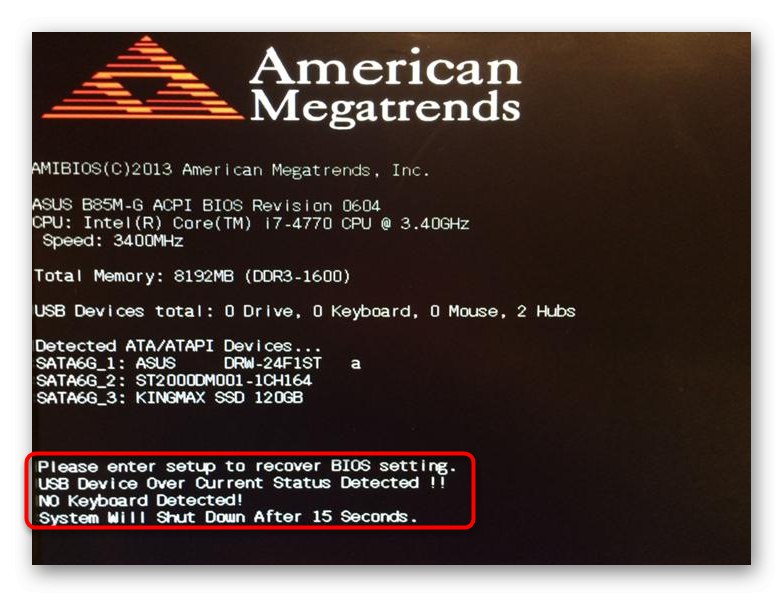
في حالات "تم اكتشاف جهاز USB فوق الحالة الحالية" و "لم يتم اكتشاف لوحة مفاتيح!" قد تساعد أيضًا إعادة ضبط إعدادات BIOS. ستجد ارتباطًا للإرشادات في قسم أخطاء المعالج في هذه المقالة.
بالإضافة إلى
أحد الأخطاء النادرة الموجودة باللوحات الأم ASUS هو "تم اكتشاف زيادات في إمدادات الطاقة أثناء التشغيل السابق"... يُترجم إلى "أثناء التشغيل السابق لجهاز الكمبيوتر ، تم اكتشاف زيادة في الطاقة". هناك استمرار تحت هذا الخط: "تم تشغيل ASUS Anti-Surge لحماية النظام من الطاقة غير المستقرة"والتي تعني "تم تنشيط تقنية ASUS Anti-Surge للحماية من مصدر الطاقة غير المستقر." في الواقع ، تقدم ترجمة الإشعار بالفعل شرحًا كاملاً لما حدث ، وفي حالة حدوث تكرار لمرة واحدة ، نادرًا ، يجب ألا تنتبه إليه.
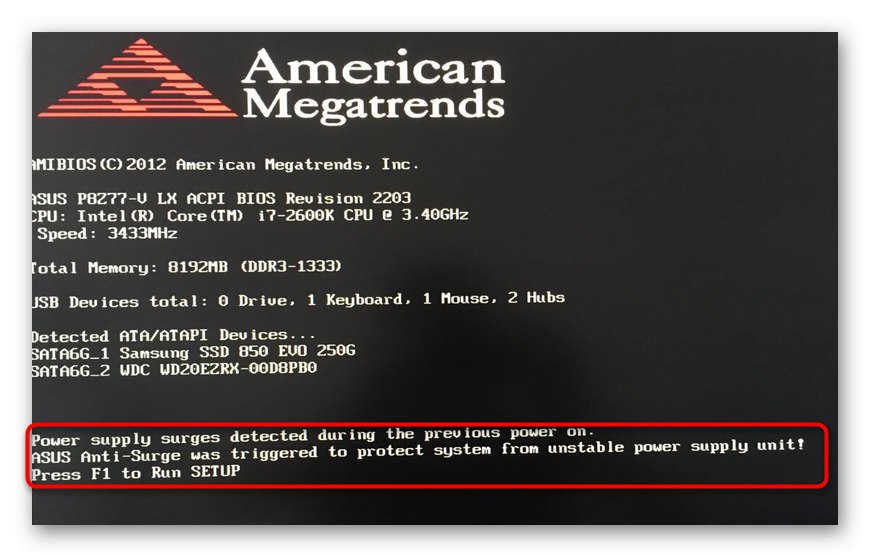
ولكن إذا لاحظت الإخطار بشكل دوري ، فتحقق مما إذا كانت هناك أي مخالفات في الأسلاك التي تنتقل من مصدر الطاقة إلى اللوحة الأم: يجب ألا يكون لها أي ضرر أو آثار تفحم. يجب أن يتم نفس الشيء مع الكبل الممتد من وحدة النظام إلى المخرج. من الممكن أن يوجد في منطقتك أو في شقتك بالفعل مصدر طاقة غير مستقر ، ومن الأفضل حماية نفسك من مشاكل الكمبيوتر المرتبطة بارتفاع الطاقة عن طريق شراء UPS. لقد ناقشنا بالفعل كيفية اختياره في وقت سابق.
المزيد من التفاصيل: اختيار مصدر طاقة غير متقطع لجهاز الكمبيوتر الخاص بك
بالإضافة إلى ذلك ، قد تكون هناك مشاكل في مصدر الطاقة نفسه - وهذا في معظم الحالات يتضح من خلال المكثفات المنتفخة أو المتسربة داخل علبتها. ومع ذلك ، لا تظهر المشاكل دائمًا بالعين المجردة.

من الأفضل أن تطلب من أصدقائك مصدر طاقة يحتوي على طاقة كافية لتكوينك (أي ، يجب أن يحتوي على نفس عدد الواط لديك تقريبًا) واختبار تشغيل الكمبيوتر لعدة أيام. بعد تحديد المشكلات المتعلقة بوحدة الإمداد بالطاقة ، يمكنك تسليمها لإصلاحها أو شراء وحدة جديدة. من المستحيل استخدام جهاز يعمل بشكل غير صحيح - يمكنه تعطيل بقية مكونات وحدة النظام ، واللوحة الأم وبطاقة الفيديو هي أول ما يتم ضربه.
المزيد من التفاصيل: كيفية اختيار مصدر طاقة لجهاز الكمبيوتر الخاص بك
يحتوي BIOS على اللوحة الأم من ASUS على خيار التحكم دعم مكافحة الطفرة، التعطيل الذي سيوفر لك من الإشعار على شاشة American Megatrends ، ولكن هناك خطر كبير أنه أثناء إيقاف التشغيل في حالات الطوارئ ، ستفشل أي من مكونات الكمبيوتر. لذلك ، لا نوصي بتعطيله.
إذا صادفت خطأ آخر لم يتم تناوله في مقالتنا ولم يكن مرادفًا للأخطاء المدرجة ، فاقرأ نصه بعناية. عادةً ما يكون السبب مُدرجًا دائمًا أدناه ، وغالبًا ما تكون معرفتك الخاصة باللغة الإنجليزية ومعرفتك السطحية بجهاز الكمبيوتر كافية لفهم سبب ذلك. غالبًا ما يظهر الخطأ بعد أي تغييرات في تشغيل الكمبيوتر ، على سبيل المثال ، تثبيت مكون جديد ، وتوصيل جهاز ، وما إلى ذلك ، على الرغم من أنه ليس دائمًا (على سبيل المثال ، يحدث تفريغ للبطارية لذاكرة CMOS بشكل طبيعي). إذا لم تتمكن من حل المشكلة ، فاكتب نص الخطأ في محرك البحث واقرأ طرق إصلاحه. يمكنك أيضًا أن تطلب منا المساعدة دائمًا عبر التعليقات.